การใช้ Google Docs ในเบื้องต้น หลายๆ คนคงทราบว่าเป็นเว็บไซต์ และซอฟต์แวร์สำหรับการจัดการเอกสารออนไลน์ แต่จริงๆ แล้ว Google Docs มีฟังก์ชันที่จะช่วยให้การทำงานของเรา สะดวกขึ้น และง่ายขึ้น
แต่หลายคนไม่ค่อยรู้กัน ทาง Ewebdy จึงมากระเทาะเคล็ดลับ ช่วยให้การใช้งาน Google Docs ของคุณเปลี่ยนไปอย่างสิ้นเชิง
ขี้เกียจพิมพ์? ใช้ Voice Typing ดูสิ
เคยเป็นกันไหมอาการขี้เกียจไม่อยากพิมพ์ เจ็บนิ้ว พิมพ์ไม่คล่อง พิมพ์สัมผัสไม่เก่ง พิมพ์ผิดเยอะ ให้ Google Docs ช่วยคุณได้ ด้วยฟีเจอร์ Voice Typing พิมพ์ด้วยเสียง เพียงแค่คุณพูด Google Docs ก็จะแปลงเสียงของคุณให้เป็นตัวอักษรในทันที เหมาะสำหรับคนที่คิดเร็ว พูดเร็ว แต่พิมพ์ช้า ไม่ทันใจ Google Docs ช่วยได้
ไม่เพียงแค่ภาษาอังกฤษเท่านั้น แต่ยังใช้กันภาษาไทย และภาษาอื่นๆ ได้อีกมาก วิธีการใช้ Voice Typing ก็ง่ายแสนง่าย Google Docs > Tools > Voice Typing > เลือกภาษาที่ต้องการ > Click to Speak
เท่าที่ลองใช้ภาษาไทย เรียกได้ว่าแม่นยำมากเลยทีเดียว แถมพิมพ์ได้อย่างรวดเร็วอีกต่างหาก พูดสลับกับภาษาอังกฤษ ก็พอได้อยู่
การใช้ Google Docs สวยขึ้น ลองใช้ Template ดู
Template ของ Google Docs มีให้เลือกเป็นจำนวนมาก และมีหลากหลายรูปแบบ ไม่ว่าจะเป็นเทมเพลตแบบ เรซูเม่, จดหมายทางธุรกิจ, รายงาน, จดหมายข่าว, การเขียนสูตรอาหาร ฯลฯ ล้วนแล้วแต่มีรูปแบบที่สวยงาม ใช้งานง่ายและสะอาดตา สามารถเลือกใช้ Template จาก Google Docs ได้ที่นี่
แต่ถ้าคิดว่า Template ของ Google Docs ที่ให้มา ยังไม่จุใจมากพอ สามารถค้นหาเพิ่มเติมได้ โดยใช้คำว่า “Google Docs Template” ซึ่งมีหลายเว็บไซต์ทำไว้สำหรับให้ใช้งานกันฟรีๆ เลยทีเดียว
Add-ons มีจำนวนมาก และหลากหลาย
ส่วนเสริม หรือที่เรียกว่า Add-ons ของ Google Docs มีให้ใช้งานมากมายตามความต้องการ ตั้งแต่ส่วนเสริมสำหรับไฮไลต์ข้อความ เพิ่มฟอนต์สวยๆ ทำไดอะแกรมแผนภาพ รวมไปถึงมีส่วนเสริมสำหรับการเขียนโค้ด และยังมีอีกมายมายที่เราสาธยายไม่หมด
วิธีการเพิ่มส่วนเสริมเพียงแค่ เลือกไปที่ Add-ons > Get Add-ons เลือกส่วนเสริมที่ถูกใจ ใช้ดีดีหรือไม่อย่างไรสามารถรีวิวได้อีกต่างหาก ช่วยให้การใช้งาน Google Docs เป็นมากกว่าการพิมพ์เอกสารธรรมดา
สร้างทางลัด Shortcut ด้วยการพิมพ์นิดเดียว
การพิมพ์ที่น่าเบื่อคือการพิมพ์คำยาวๆ เดิมๆ ซ้ำแล้วซ้ำเล่า บางทีจะหลีกเลี่ยงก็ทำได้ยาก ครั้นจะเลือก Copy และจะมา Paste ทีหลัง คำๆ เดียวก็พอไหว แต่ถ้าต้องพิมพ์คำที่ใช้งานบ่อยๆ มากกว่า 1 คำ หนทางนี้คงไม่ดีแน่ แต่ Google Docs คิดมาเรียบร้อยแล้ว ด้วยฟังก์ชัน Replace โดยเลือกไปที่ Tools > Preference > ตรง Replace ให้เราใส่ตัวอักษรที่เราพิมพ์ถนัดๆ ส่วนในช่อง With นั้น ให้ใส่คำเต็มที่เราต้องการ
ในที่นี้ขอใช้ตัวอักษร gds แทนคำเต็มๆ ว่า Google Docs จากนั้นเพียงแค่คุณพิมพ์ตัวอักษรที่คุณตั้งค่าไว้ แล้วกด Space Bar เพียง 1 ครั้ง คุณจะได้คำเต็มๆ ในทันที โดยที่คุณไม่ต้องพิมพ์คำเต็มๆ อีกต่อไป ง่ายราวกับใช้เวทย์มนต์เลยทีเดียว
เป็นอย่างไรกันบ้างกับเทคนิควิธีการใช้ Google Docs ที่ทำให้ชีวิตง่ายขึ้น บอกเลยว่าได้ลองใช้แล้วจะติดใจอย่างแน่นอน
เคล็ดลับ GOOGLE DOCS ที่คนใช้งานแบบมือโปรต้องรู้
ติดตามสาระ ข่าวสารต่างๆ จาก ewebdy.com ได้ที่ช่องทาง Facebook และ Line @ewebdy
อ่านบทความเพิ่มเติม : ทักษะเทคโนโลยีและไอที ที่ตลาดดิจิทัลต้องการมากที่สุดในยุคเทคโนโลยีครองโลก


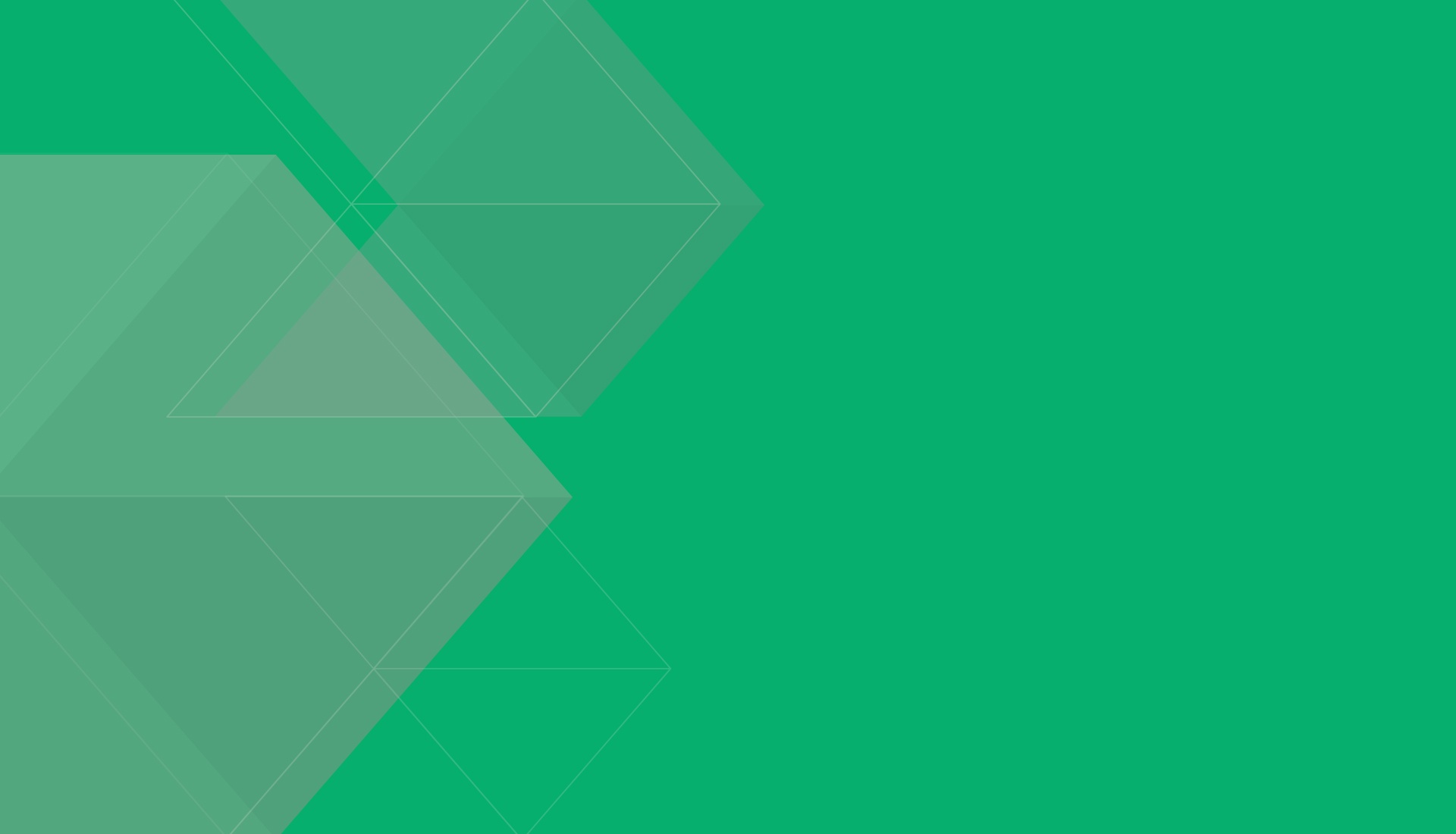
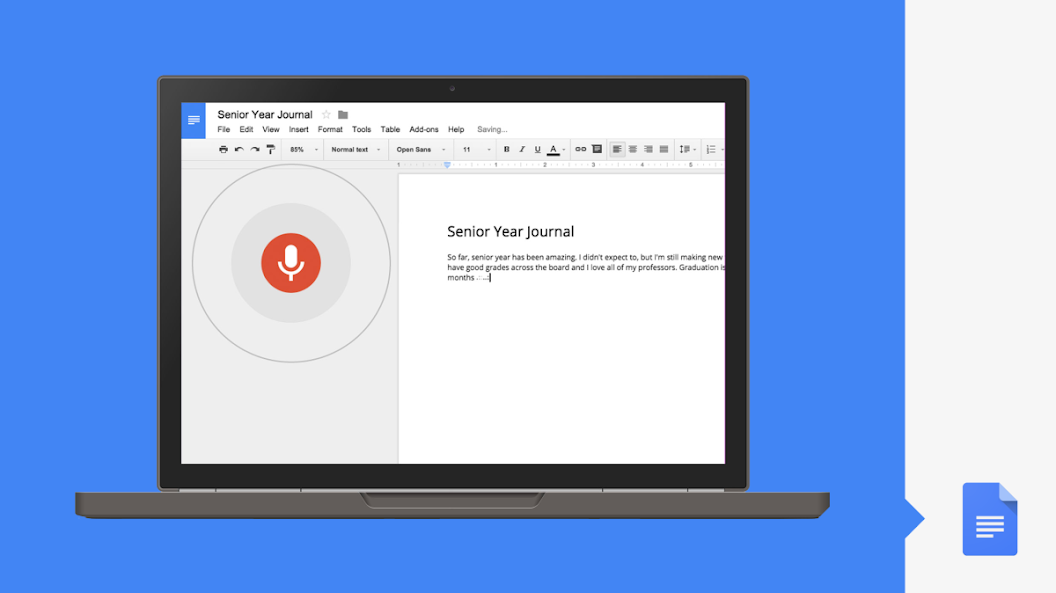




.png?width=300&name=%E0%B9%80%E0%B8%84%E0%B8%A3%E0%B8%B7%E0%B9%88%E0%B8%AD%E0%B8%87%E0%B8%A1%E0%B8%B7%E0%B8%AD%20AI%20(1).png)
.png?width=300&name=%E0%B8%95%E0%B8%A5%E0%B8%B2%E0%B8%94%E0%B8%84%E0%B8%A3%E0%B8%B4%E0%B8%AA%E0%B8%95%E0%B9%8C%E0%B8%A1%E0%B8%B2%E0%B8%AA%E0%B9%82%E0%B8%A5%E0%B8%81%202025%20(1).png)



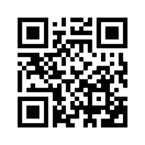
No Comments